Hur man tar bort en vän på Facebook utan att ta bort den faktiskt
Författare:
Randy Alexander
Skapelsedatum:
26 April 2021
Uppdatera Datum:
26 Juni 2024
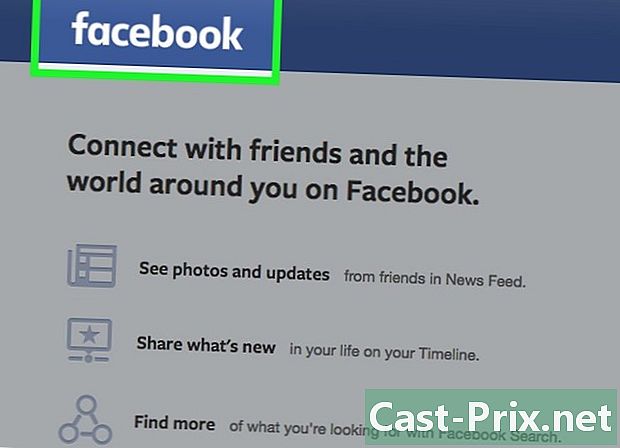
Innehåll
- stadier
- Metod 1 Avsluta prenumerationen från en vän
- Metod 2 Avsluta prenumerationen från flera vänner (skrivbordsversion)
- Metod 3 Avsluta prenumerationen från flera vänner (mobilversion)
- Metod 4 Byt vänner till kunskap
- Metod 5 Förhindra att vänner ser sina inlägg
Vi har alla några få Facebook-vänner som vi är skyldiga att stödja, även om vi inte uppskattar att deras publikationer kommer att fylla våra nyheter dag efter dag. Lyckligtvis tillåter Facebook oss att försiktigt lägga dessa cyberamis åt sidan, stanna för att följa deras profiler och lägga till dem i vår lista med "kunskap". Observera att dessa människor fortfarande kommer att kunna se och kommentera dina inlägg, men du behöver inte se deras längre.
stadier
Metod 1 Avsluta prenumerationen från en vän
-
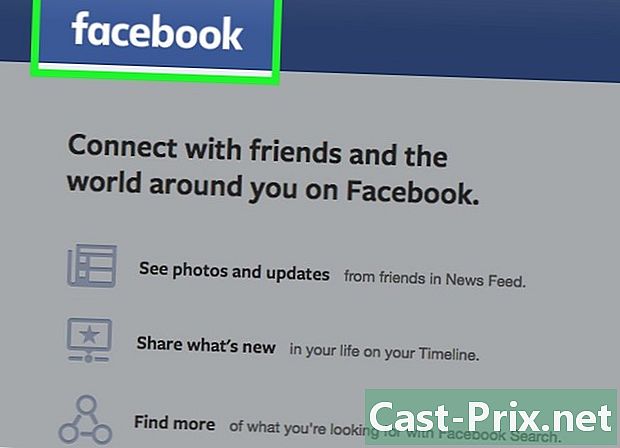
Öppna din sida Facebook. Det enklaste sättet att bli av med en irriterande väns inlägg är att gå till den personens profil och avsluta prenumerationen. Denna inställning motsvarar "dölj" -funktionen på.- Om du inte är inloggad på ditt konto måste du först ange ditt Facebook-lösenord och lösenord.
-
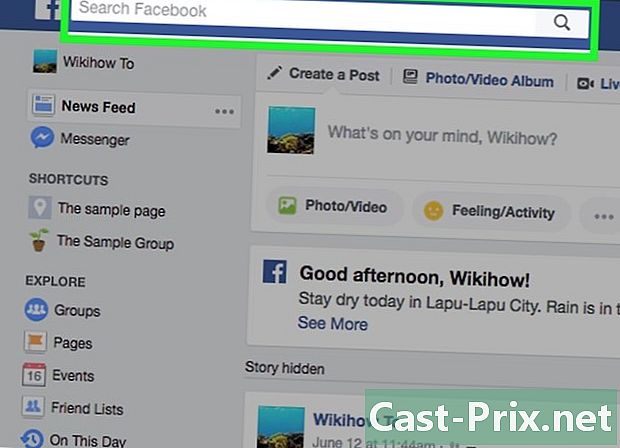
Skriv namnet på denna vän i sökfältet. Den här är högst upp på Facebook-sidan. Om du ser ett inlägg från den här vännen i ditt nuvarande flöde kan du också klicka på hans namn därifrån. Du kommer att omdirigeras till hans profil. -

Klicka på Prenumererar redan. Det här alternativet finns högst upp på personens sida, till höger om hans namn.- I mobilversionen finns det här alternativet under hans namn och hans profilbild.
-
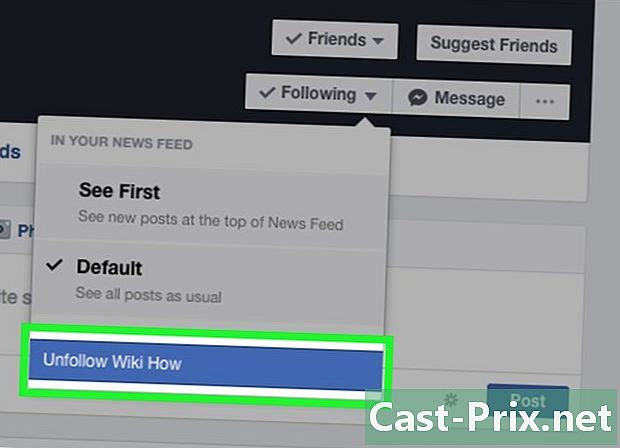
Klicka på unsubscribe. Klicka på alternativet i listrutan unsubscribe. Den här åtgärden tar bort personens inlägg från ditt nuvarande flöde, men du kommer fortfarande att vara vän med henne på Facebook!- För att den här personens inlägg ska försvinna kan du behöva uppdatera ditt nuvarande flöde.
Metod 2 Avsluta prenumerationen från flera vänner (skrivbordsversion)
-
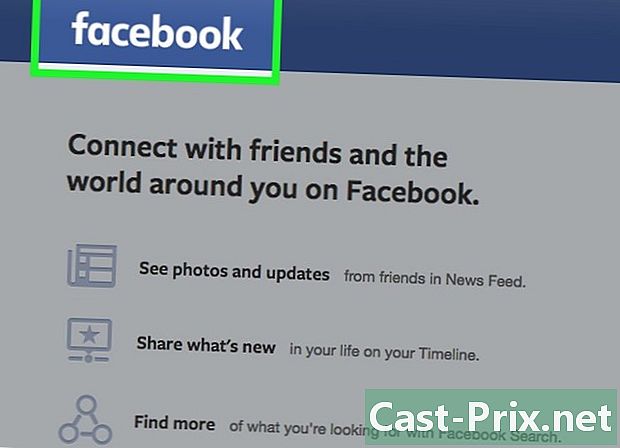
Öppna din sida Facebook. Kanske har du flera dussin vänner som pratar om politik hela tiden? Oavsett anledning kommer du att kunna avsluta prenumerationen från en hel grupp vänner från Facebook-menyn.- Om du inte är inloggad på ditt konto måste du först ange ditt Facebook-lösenord och lösenord.
-
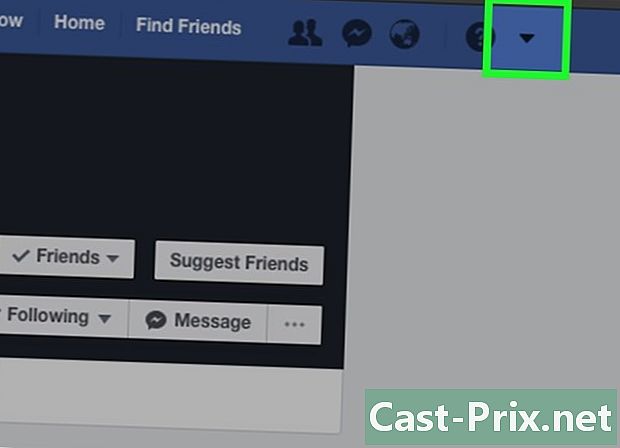
Klicka på menyknappen. Menyknappen är nedåtpilen längst upp till höger på skärmen. Om du klickar på den öppnas en rullgardinsmeny med länkar till Facebooks allmänna inställningar. -

Klicka på Aktuella flödesinställningar. Detta kommer att skapa en liten meny med inställningarna för ditt nuvarande flöde. -

Klicka på Sluta följa människor för att dölja sina publikationer. Du kommer att omdirigeras till listan över alla dina Facebook-vänner. -

Välj vänner du vill avsluta prenumerationen på Observera att Facebook inte kommer att be dig bekräfta ditt beslut innan du avbokar dina vänner som du klickade på.- När du är klar klickar du på färdiga. Du kommer inte se publikationerna från dessa vänner längre!
-
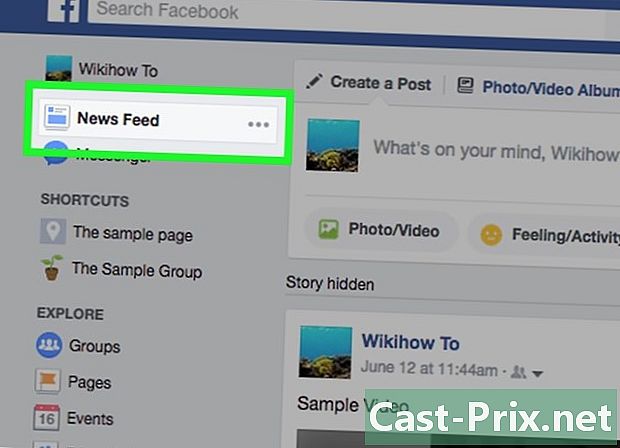
Kom tillbaka till dina aktuella nyheter. Du kan behöva uppdatera din sida för att dessa ändringar ska träda i kraft.
Metod 3 Avsluta prenumerationen från flera vänner (mobilversion)
-

Starta Facebook-appen. På mobilappen kan du avsluta prenumerationen från många vänner från Facebook-menyn.- Om du inte är inloggad på ditt konto måste du först ange ditt Facebook-lösenord och lösenord.
-
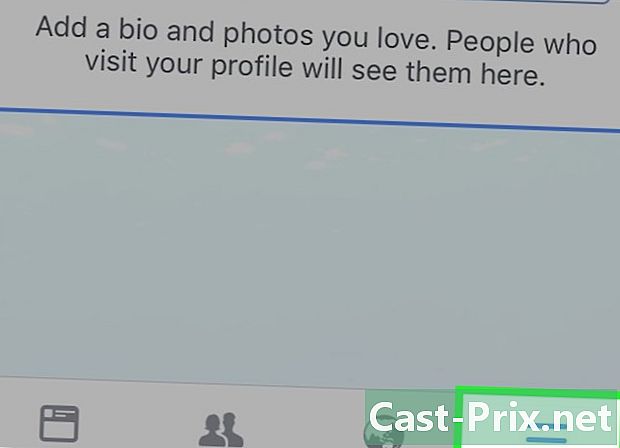
Klicka på Facebook-menyikonen. Det här är de tre horisontella linjerna längst ner till höger på skärmen. Detta öppnar Facebook-menyn. -

Klicka på alternativet inställningar. Detta öppnar Facebook-inställningsmenyn. -
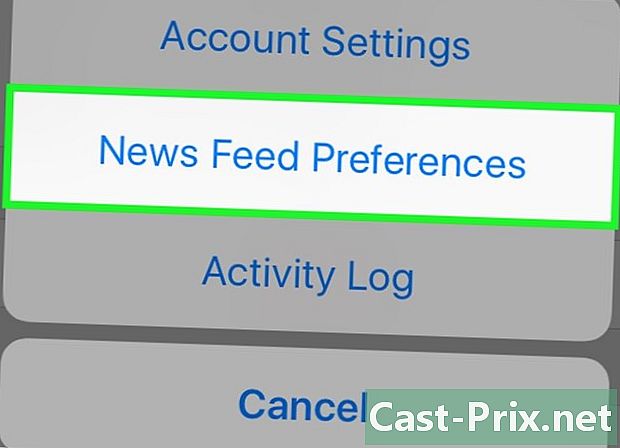
Klicka på Aktuella flödesinställningar. Detta kommer att visa några alternativ för att anpassa ditt nuvarande flöde. -
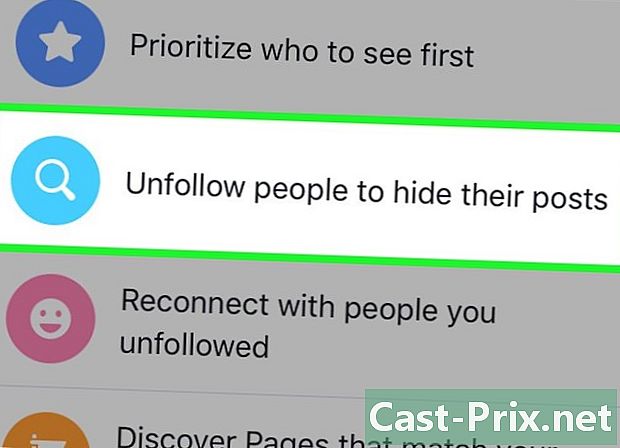
Klicka på Sluta följa människor för att dölja sina publikationer. Du kommer till en meny med alla dina Facebook-vänner. -
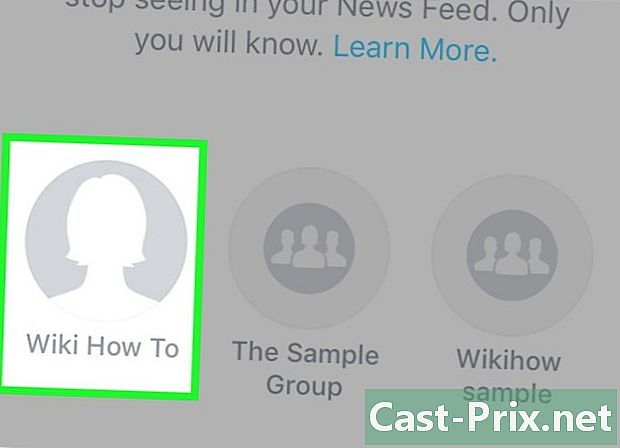
Avsluta prenumerationen på så många vänner du vill. För att göra detta, klicka på varje vän du vill avsluta prenumerationen på. Facebook kommer inte att be dig bekräfta ditt val innan du avbokar dina vänner som du klickade på. -
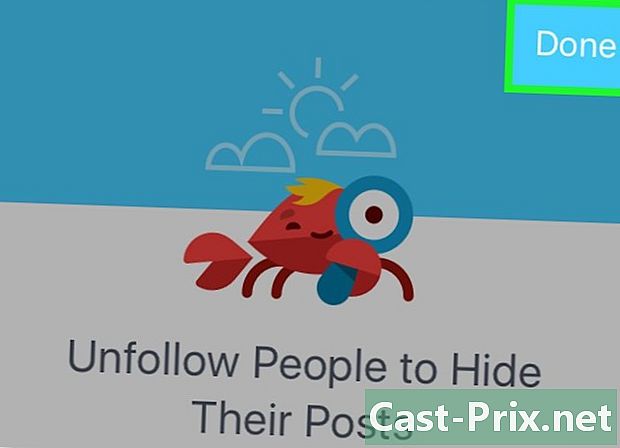
Klicka på färdiga. När du är klar klickar du på färdiga. Du bör inte se publikationerna från dessa vänner längre!- Du kanske måste stänga din Facebook-applikation och sedan starta om den för att dessa ändringar ska träda i kraft.
Metod 4 Byt vänner till kunskap
-
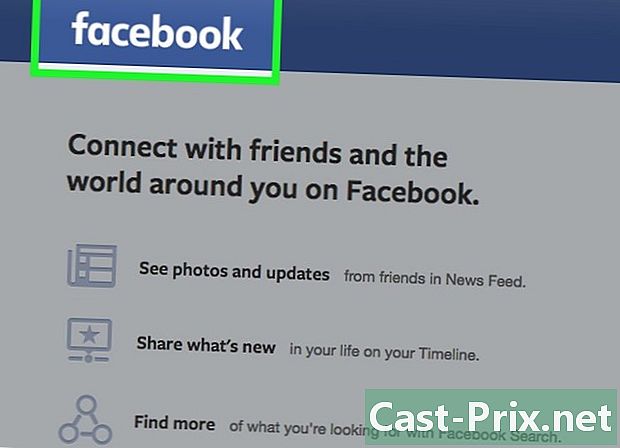
Öppna din sida Facebook. alternativet kunskap att sänka den prioriterade nivån för dessa publikationer på den lägsta nivån. Du kommer förmodligen aldrig se publikationerna för medlemmarna i denna lista.- Om du inte är inloggad på ditt konto måste du ange ditt Facebook-lösenord och lösenord först.
-
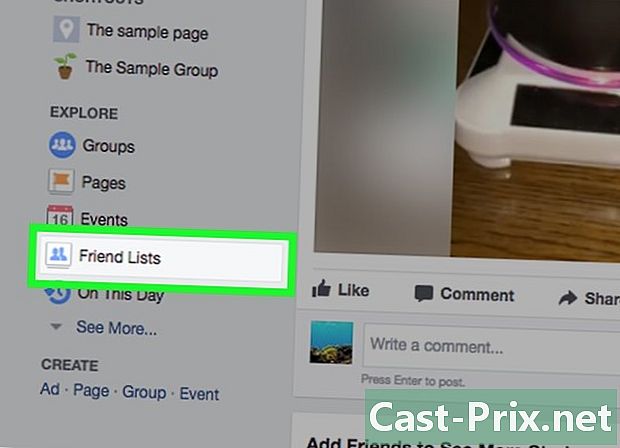
Klicka på fliken vänner. Den här kommer att finnas på vänster sida av din Facebook-sida. Genom att klicka på den kommer du att omdirigeras till din vänlista. -
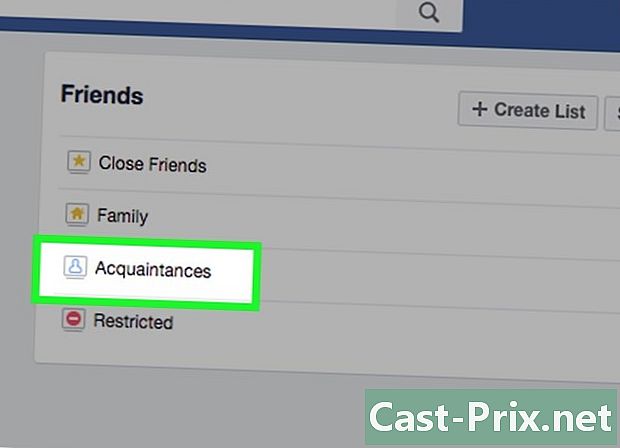
Klicka på kunskap. Den här länken bör placeras nära toppen av sidan. -

Klicka på Lägg till vänner till denna lista. Detta fält kommer att ligga i mitten av kunskapssidan. Du skriver namnen på vännerna i fråga för att lägga till dem i listan. -
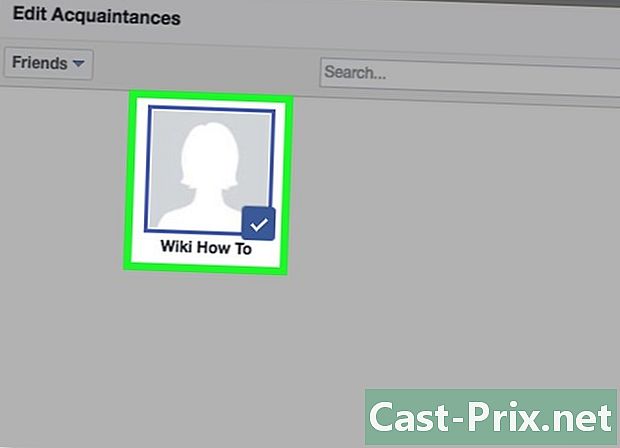
Klicka på en väns namn för att lägga till dem i kunskap. Du kan lägga till så många användare som du vill i din lista. -
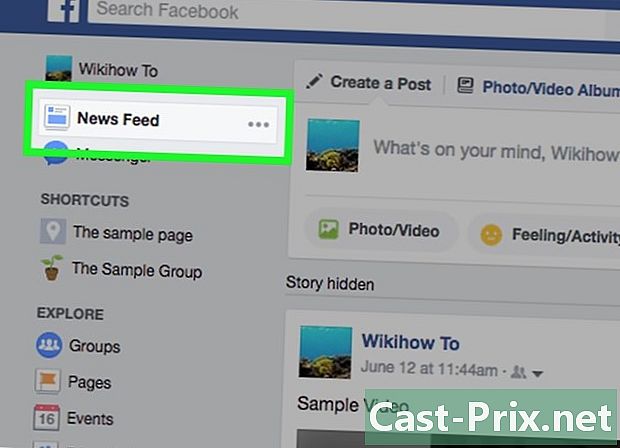
Kom tillbaka till dina aktuella nyheter. När du är klar går du tillbaka till ditt nuvarande flöde. Du kan behöva uppdatera din Facebook-sida så att publikationerna från kunskapsmedlemmarnas medlemmar försvinner.- När du publicerar en status kan du klicka på alternativet Vem kan se det?bredvid knappen publicera och välj Vänner utom bekanta. Detta förhindrar vänner med låg prioritet från att se status. För att komma åt det här alternativet kan du behöva klicka på merlängst ner på menyn.
Metod 5 Förhindra att vänner ser sina inlägg
-
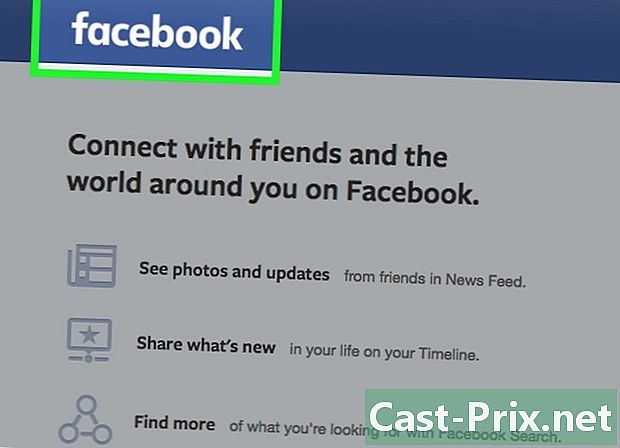
öppet Facebook. Om du inte vill blockera en vän kan du fortfarande förhindra några av dina publikationer, tack vare alternativet Vem kan se det? status.- Klicka på Facebook-appen på din mobil för att starta den.
-
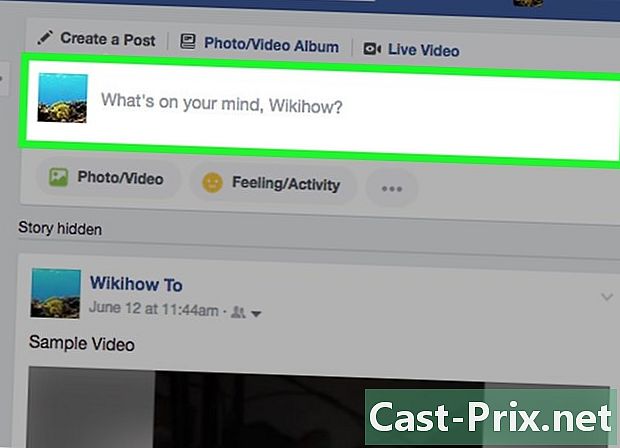
Gå till fältet för skapande av status. Du hittar det här fältet högst upp på skärmen. Det visar vanligtvis ett sådant Uttrycka dig ....- På mobil måste du klicka på fältet för att skapa status för att se detta alternativ.
-
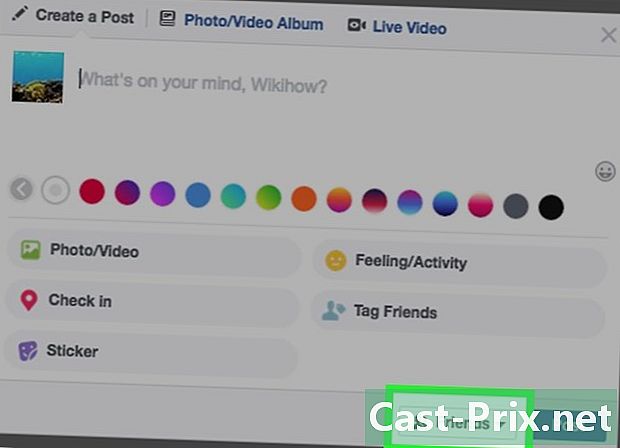
Klicka på knappen vänner. Den här ligger under statusfältet. Detta visar en rullgardinsmeny som presenterar alternativen för personer som kan se din status.- På mobil, alternativet vänner är under ditt namn, i det övre vänstra hörnet.
-
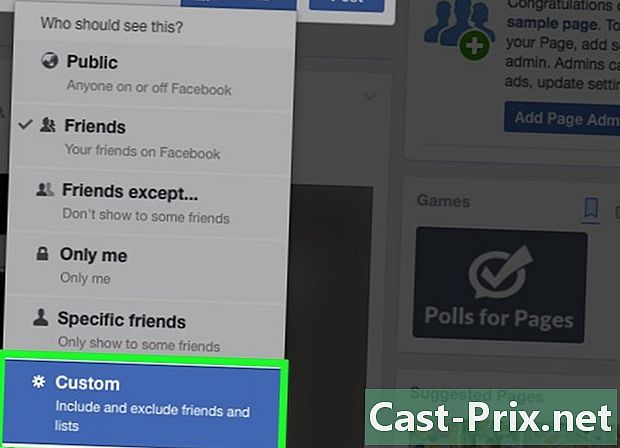
Klicka på mer. Klicka sedan på anpassade. alternativet anpassade kan användas för att filtrera vänner du inte vill att din status ska vara synlig.- Klicka på mobilen Vänner utom.
- Om du gör en publikation där du identifierar en användare, kom ihåg att avmarkera rutan Vänner till identifierade människor, för att undvika att dina vänner har tillgång till publikationen.
-

Skriv namnet på den vän du vill utesluta. Du måste ange namnet på personen i fältet nedan Tillåt inte. Du kan lägga till så många människor du vill i listan.- På mobilen klickar du helt enkelt på cirkeln till vänster om varje vän du vill utesluta från din status.
-
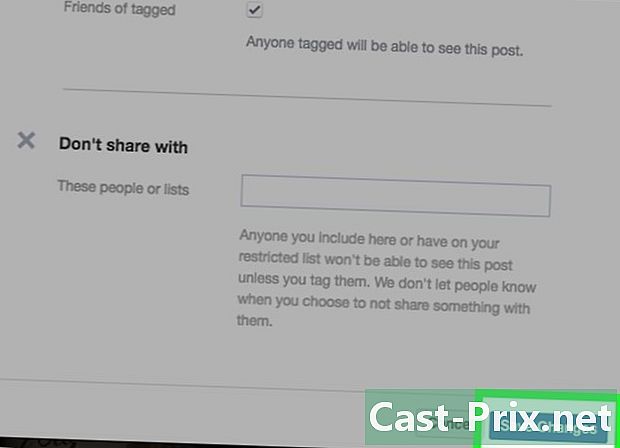
Klicka på Spara ändringar. När du är klar klickar du på Spara ändringar. Ditt standarddelningsalternativ kommer nu att vara anpassade. Du kan sätta på det igen vänner när som helst från samma meny.- Klicka på mobilen färdigai det övre högra hörnet för att spara ändringarna.

